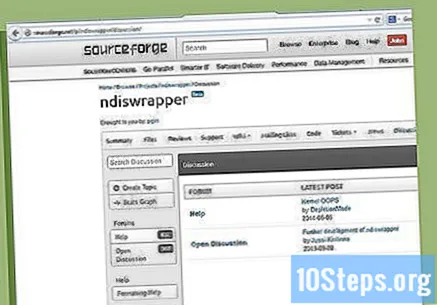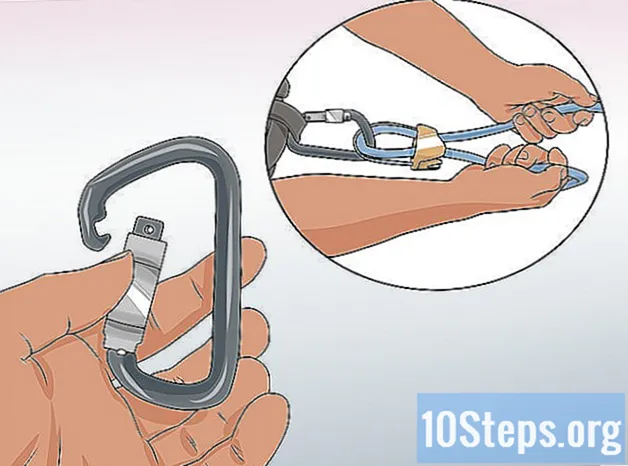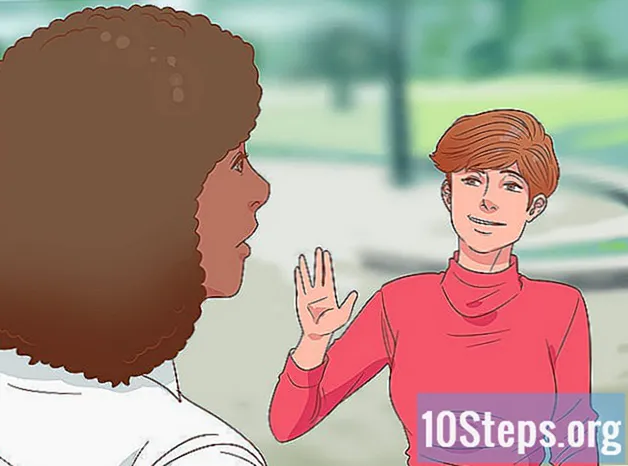విషయము
లైనక్స్లో హోమ్ వైర్లెస్ నెట్వర్క్ను (వైఫై అని కూడా పిలువబడే IEEE 802.11) ఎలా కాన్ఫిగర్ చేయాలో ఈ గైడ్ మీకు దశలవారీగా చూపుతుంది.
దశలు
చాలా వైర్లెస్ మోడెమ్లు లైనక్స్లో ఉపయోగం కోసం రూపొందించబడలేదు మరియు చివరికి అనేక సమస్యలకు దారితీసే డ్రైవర్లు మరియు ఫర్మ్వేర్లపై ఆధారపడి ఉంటాయి. ఈ పరిస్థితిని మెరుగుపరిచేందుకు లైనక్స్ కమ్యూనిటీ మరియు కొంతమంది తయారీదారుల నుండి గొప్ప ప్రయత్నం జరిగింది మరియు ఇటీవలి లైనక్స్ పంపిణీలు ఎక్కువ సంఖ్యలో వైర్లెస్ నెట్వర్క్ కార్డులను కలిగి ఉన్నాయి.
ఉబుంటు వైఫై డాక్యుమెంటేషన్ మంచి మరియు తరచుగా నవీకరించబడిన గైడ్, ఇది ఉబుంటు యొక్క క్రొత్త సంస్కరణల్లో ఏ నెట్వర్క్ కార్డులకు మద్దతు ఇస్తుందో మీకు చూపుతుంది (ఇతర పంపిణీల యొక్క ఇటీవలి సంస్కరణల్లో ఇలాంటి స్థాయి మద్దతు ఉండాలి). ఇది ఉచిత సాఫ్ట్వేర్ డ్రైవర్లను కలిగి ఉన్న కార్డులను కూడా జాబితా చేస్తుంది - వారి కెర్నల్లో క్లోజ్డ్ సోర్స్ డ్రైవర్లపై తాత్విక (లేదా ఇతర) అభ్యంతరం ఉన్న వినియోగదారుల కోసం.
3 యొక్క విధానం 1: మీ క్రొత్త రౌటర్ను కాన్ఫిగర్ చేయండి

మీరు దీన్ని భాగస్వామ్యం చేయాలనుకుంటే రౌటర్ను ఇంటర్నెట్ పోర్ట్కు కనెక్ట్ చేయండి.
నెట్వర్క్ కేబుల్ (ఈథర్నెట్) తో కంప్యూటర్కు రౌటర్ను కనెక్ట్ చేయండి.
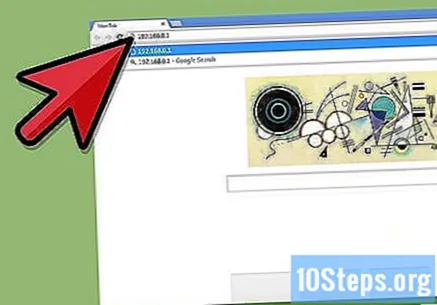
మీ బ్రౌజర్ను నమోదు చేసి, చిరునామాను నమోదు చేయండి "192.168.0.1"లేదా రౌటర్ యొక్క వెబ్ సర్వర్ వింటున్న చిరునామా.
మీ రౌటర్ యొక్క వినియోగదారు పేరు మరియు పాస్వర్డ్ను నమోదు చేయండి (సాధారణంగా రెండూ "అడ్మిన్") మరియు మీ వద్ద ఉన్న ఇంటర్నెట్ సర్వీస్ ప్రొవైడర్.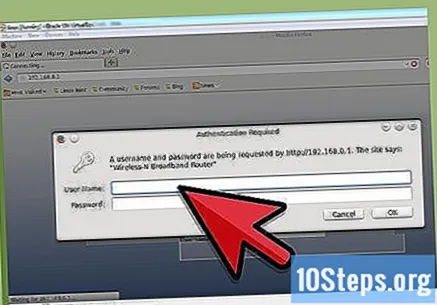
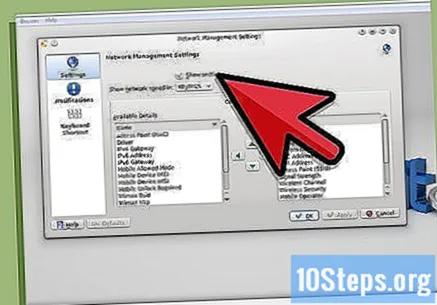
వైర్లెస్ నెట్వర్క్ను సక్రియం చేయండి, సులభంగా గుర్తుంచుకోగల పాస్వర్డ్ను నమోదు చేయడం ద్వారా మీ గుప్తీకరణను (WEP లేదా WPA) సెట్ చేయండి.
3 యొక్క విధానం 2: వైర్లెస్ మోడెమ్ను గుర్తించడం
వైర్లెస్ మోడెమ్ దాని పంపిణీ ద్వారా స్వయంచాలకంగా గుర్తించబడాలి, ఇది నెట్వర్క్ కాన్ఫిగరేషన్ సాధనాల్లో అందుబాటులో ఉంటుంది (2012 ప్రారంభంలో, చాలా పంపిణీలు నెట్వర్క్ మేనేజర్ను ఉపయోగిస్తాయి). కార్డు ఉంటే కింది ట్రబుల్షూటింగ్ దశలను ఉపయోగించండి కనుగొనబడలేదు:
టైపు చేయండి iwconfig ఏ వైర్లెస్ నెట్వర్క్ ఇంటర్ఫేస్లు కనుగొనబడ్డాయో చూడటానికి టెర్మినల్ వద్ద.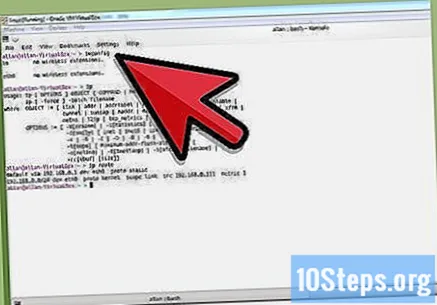
టైపు చేయండి sudo lshw (లేదా lspci లేదా ఇంకా lsusb) హార్డ్వేర్ను జాబితా చేయడానికి, మీ వైర్లెస్ నెట్వర్క్ కార్డ్ యొక్క చిప్సెట్ వివరాలను పొందడం. మీ కార్డ్ ఉపయోగించే చిప్సెట్కు మద్దతు ఉందో లేదో తెలుసుకోవడానికి ఇంటర్నెట్లో శోధించడానికి లేదా మీ లైనక్స్ పంపిణీ సహాయ ఫోరమ్లకు పోస్ట్ చేయడానికి ప్రయత్నించండి.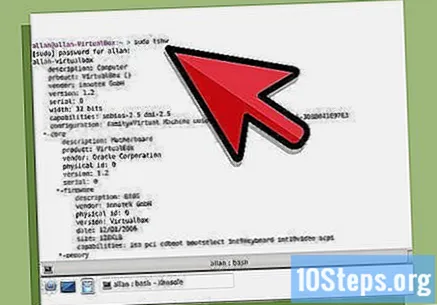
మీరు Linux Mint ఉపయోగిస్తుంటే, MintWifi ని ప్రయత్నించండి.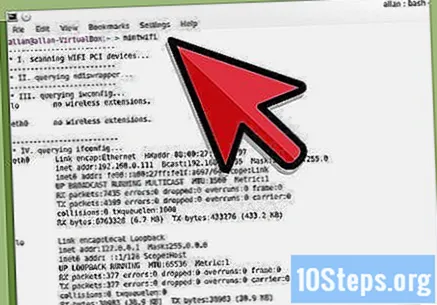
మీరు ndiswrapper మరియు మీ Windows డ్రైవర్ను ఉపయోగించాల్సి ఉంటుంది. Ndiswrapper డాక్యుమెంటేషన్ గురించి మరింత తెలుసుకోండి లేదా మీ పంపిణీపై మరిన్ని వివరాల కోసం ఫోరమ్లు / మెయిలింగ్ జాబితాలలో సహాయం కోసం అడగండి.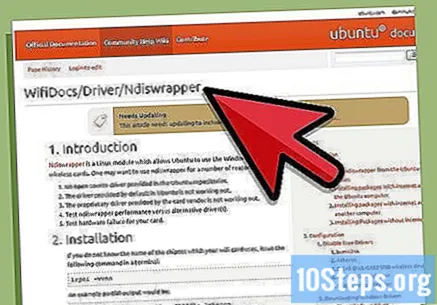
3 యొక్క విధానం 3: నెట్వర్క్కు కనెక్ట్ అవుతోంది
మీ పంపిణీ నెట్వర్క్ మేనేజర్ను ఉపయోగిస్తుంటే, గడియారం పక్కన క్లిక్ చేయగల చిహ్నం ఉండాలి.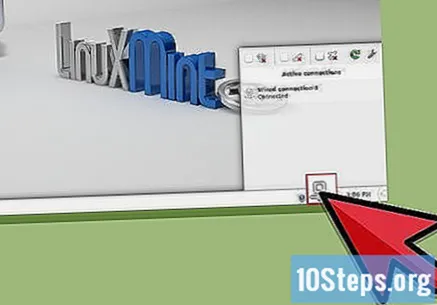
మీ "ఎన్క్రిప్షన్" (WEP లేదా WPA) ఎంచుకోండి మరియు మీ పాస్వర్డ్ను నమోదు చేయండి.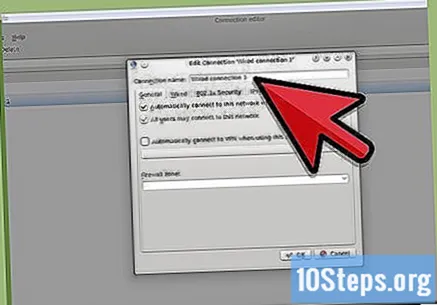
మీ పంపిణీ నెట్వర్క్ మేనేజర్ను ఉపయోగించకపోతే, మీరు దాని డాక్యుమెంటేషన్ను శోధించవలసి ఉంటుంది లేదా వారి ఫోరమ్లలో సహాయం కోరవచ్చు.